Se o erro WoW Error 132 Fatal Exception, Memory could not read continua incomodando você, esta postagem pode ajudá-lo. Recentemente, alguns usuários reclamaram sobre o erro 132 Fatal Exception, a memória não pôde ser lida durante o jogo. A mensagem de erro completa diz:
Este aplicativo encontrou um erro crítico ERROR #132 (085100084) Fatal Exception
Programa: D:\wowiWow.exe
Exceção: 0xC0000005 (VIOLAÇÃO DE ACESSO) em 0023:0077 EDD8
A instrução em “0x0077EDD8” referenciou a memória em “0x0000007C”.
A memória não pôde ser “lida”.
Pressione OK para encerrar o aplicativo.
Felizmente, você pode seguir algumas sugestões simples para corrigir o erro.
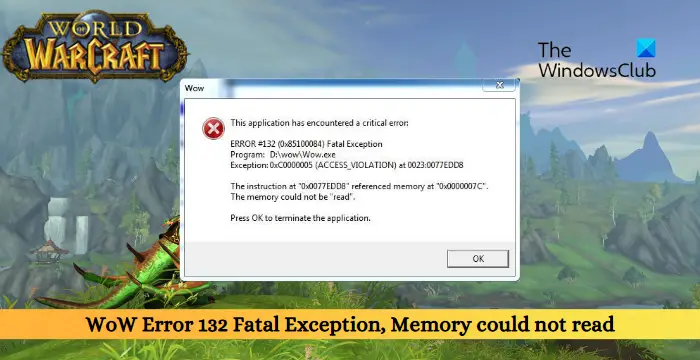
Corrigir o erro WoW 132 Fatal Exception, não foi possível ler a memória, redefinir a interface do usuário do jogo
Para corrigir o erro WoW Fatal Exception no Windows 11/10 PC, siga estas sugestões.
Atualizar Drivers de dispositivoVerifique os arquivos do jogoRedefinir a interface do usuário do WoWExecute o CHKDSKLimpe espaço usando a Limpeza de discoDesative temporariamente o antivírus e o Windows Defender FirewallVerifique se há componentes superaquecidosReinstale o jogo
Agora vamos ver isso em detalhes.
1] Atualizar os drivers do dispositivo
Em primeiro lugar, atualize os drivers gráficos do seu dispositivo. Isso ocorre porque drivers desatualizados ou corrompidos podem ser a causa do erro 132 Fatal Exception. Atualize os drivers e veja se o erro foi corrigido. Veja como:
Pressione a combinação Windows + I para abrir Configurações e navegue até Atualização e segurança > Windows Update. Role para baixo e clique em Opções avançadas > Atualizações opcionais. Em Atualizações de driver, uma lista de atualizações estará disponível, que você pode optar por instalar se estiver enfrentando um problema manualmente.
Você também pode usar ferramentas como AMD Driver Autodetect, NV Updater, Intel Utilitário de atualização de driver ou Utilitário de atualização Dell para atualizar os drivers do dispositivo.
2] Verifique os arquivos do jogo
Arquivos de jogo corrompidos são outro motivo pelo qual o Erro 132 Fatal Exception pode ocorrer. Verifique os arquivos do jogo no Steam e verifique os arquivos do jogo no cliente Battle.net para reparar esses arquivos. Siga estas etapas para fazer isso:
No Steam
Abra Steam e clique em Biblioteca. Clique com o botão direito do mouse em World of Warcraft na lista. Selecione Propriedades > Arquivos locaisEm seguida, clique em Verificar integridade dos arquivos do jogo.
No Battle.net
Abra o cliente Battle.net e clique em World of Warcraft.Clique no ícone Engrenagem e selecione Verificar e reparar. Agora clique em Iniciar verificação e aguarde a conclusão do processo. Feche o iniciador do Battle.net e reinicie o PC assim que terminar.
3] Redefinir a interface do usuário do WoW
A interface do usuário no World of Warcraft faz parte do mecânica de jogo que permite aos jogadores interagir com o jogo. Redefini-lo pode ajudar a corrigir pequenos bugs e erros. Veja como:
Abra o aplicativo Battle.net, clique em Opções e selecione Mostrar no Explorer. Agora abra o Explorador de Arquivos e navegue até a pasta World of Warcraft. Navegue até a pasta da versão do jogo que você está solucionando e renomeie o Cache, Interface e WTF pastas para CacheOld, InterfaceOld e WTFOld. Reinicie o jogo para que as alterações entrem em vigor.
4] Execute o CHKDSK
Check Disk é um utilitário do Windows que pode verificar e reparar erros no disco rígido. Ele também verifica o disco rígido em busca de qualquer corrupção que possa causar esse problema. Veja como você pode usar o chkdsk:
Abra um prompt de comando elevado. Digite o seguinte comando e pressione Enter.CHKDSK C:/f/r/xO comando não será executado como o do seu dispositivo unidade raiz está em uso. Digite Y, pressione Enter, e reinicie o Windows. O comando agora começará a ser executado. Aguarde a conclusão do procedimento. Ligue o dispositivo e verifique se o erro 132 foi resolvido.
5] Libere espaço usando a Limpeza de disco
O erro 132 exceção fatal no WoW também pode ocorrer se o seu dispositivo estiver com pouco espaço em disco ou tiver acumulado muitos arquivos temporários e indesejados. Excluir esses arquivos ajudará a liberar espaço em disco e a corrigir o erro. Veja como:
Clique em Iniciar, procure por Limpeza de disco e pressione Enter para abri-lo. Selecione os arquivos que deseja excluir como arquivos de programas baixados, limpeza do Windows Update, cache do DirectX Shader etc. verá mais opções se você clicar em Limpar arquivos do sistema. Você pode excluir tudo, exceto os pontos de restauração do sistema mais recentes, limpeza do Windows Update, instalações anteriores do Windows, etc., usando esta ferramenta.
6] Desativar temporariamente o antivírus e o firewall do Windows Defender
Aplicativos de segurança, como software antivírus e o firewall do Windows Defender, podem causar interrupções no World of Warcraft e fazer com que ele se comporte mal. Desativá-los temporariamente pode ajudar a corrigir o Erro de exceção fatal 132. Veja como você pode desativar o Firewall do Windows Defender.
7] Verifique se há componentes superaquecidos
O erro de exceção fatal 132 também pode ocorrer se o seu dispositivo estiver superaquecendo. Componentes superaquecidos podem causar instabilidade no sistema, levando a erros de memória. Verifique o superaquecimento do seu dispositivo Windows, resolva-o e veja se o erro foi corrigido.
8] Reinstale o jogo
Se essas sugestões não ajudarem, reinstale o jogo. É possível que os arquivos principais do jogo estejam corrompidos e não possam ser corrigidos manualmente. Para corrigir isso, remova todos os arquivos do World of Warcraft do seu sistema e comece a instalá-lo novamente.
Leia: Corrija o erro do World of Warcraft WOW5190023 ou WOW51900127
Deixe-nos saber se algo aqui o ajudou.
Quanta RAM o WoW deve usar?
A quantidade de RAM que o World of Warcraft (WoW) usa depende de vários fatores, como as especificações de hardware do seu dispositivo, o número de complementos instalados e as configurações definidas. No entanto, a Blizzard recomenda que o WoW precise de no mínimo 8 GB de RAM para rodar em qualquer sistema.
Como corrijo o erro 132 no World of Warcraft?
Para corrigir o erro 132 no World of Warcraft , redefina a interface do usuário do jogo e use a Limpeza de disco para limpar os arquivos temporários. No entanto, você também pode executar o chkdsk e desativar temporariamente o software antivírus de terceiros para ver se isso ajuda.
